Konfigurasi SMB Server
samba adalah program yang dapat menjembatani kompleksitas berbagai platform system operasi Linux (UNIX) dengan mesin Windows yang dijalankan dalam suatu jaringan komputer. Samba merupakan aplikasi dari UNIX dan Linux, yang dikenal dengan SMB (Service Message Block) protocol. Banyak sistem operasi seperti Windows dan OS/2 yang menggunakan SMB untuk menciptakan jaringan client/server. Protokol Samba memungkinkan server Linux/UNIX untuk berkomunikasi dengan mesin client yang mengunakan OS Windows dalam satu jaringan.
Samba adalah sebuah software yang bekerja di sistem operasi linux, unix dan windows yang menggunakan protokol network SMB (Service Message Block). SMB adalah sebuah protokol komunikasi data yang juga digunakan oleh Microsoft dan OS/2 untuk menampilkan fungsi jaringan client-server yang menyediakan sharing file dan printer serta tugas-tugas lainnya yang berhubungan.
Samba adalah himpunan aplikasi yang bertujuan agar komputer dengan sistem operasi Linux, BSD atau UNIX lainnya dapat bertindak sebagai file dan print server yang berbasis protokol SMB (Session Message Block).
Berikut ini adalah konfigurasinya :
1. Langkah pertama install paket samba dengan perintah berikut. Setelah itu kita diminta untuk melanjutkan proses penginstallan, ketik “y” untuk melanjutkan ketik “n” untuk tidak melanjutkan.
#apt-get install samba
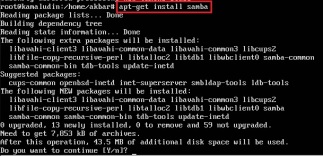
2. Lalu kita buat dua direktori, perintahnya seperti pada gambar.
#mkdir baca-doang
#mkdir baca-tulis
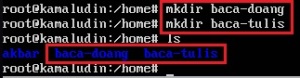
3. Lalu direktori yang telah kita buat, kita ubah hak aksesnya agar bisa diakses di PC client. Perintahnya sebagai berikut. Kenapa harus dirubah hak aksesnya? Karena agar direktori yang kita share dapat diakses oleh PC client, jika tidak dirubah hak aksesnya maka tidak akan bisa untuk mengakses direktori tersebut.
#chmod 777 baca-tulis/
#chmod 777 baca-doang/
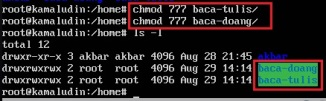
4. Lanjut ke tahap berikutnya kita edit file konfigurasi “/etc/samba/smb.conf/”. Tetapi sebelum kita mengeditnya, lakukan backup terlebih dahulu pada file konfigurasinya, untuk jaga-jaga kalau ada sesuatu yang tidak diinginkan. Berikut ini adalah perintahnya.
#cp /etc/samba/smb.conf /home/smb.conf_backup

5. Jika sudah di backup lanjut kita mengedit file konfigurasinya, menggunakan perintah berikut ini.
#nano /etc/samba/smb.conf
6. Didalam file konfigurasi kita cari kata “Authentication” dan pada line “# security=user” hapus tanda “#”.
Sehingga menjadi seperti ini.
Security = user
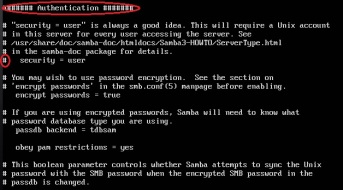
7. Lalu pada line paling bawah, isikan script yang mengatur sharing untuk dua direktori. Nah aturlah supaya direktori “baca-doang” hanya bisa membaca saja (read), sedangkan direktori “baca-tulis” dapat menulis (write). Pada “baca-doang” ketikkan no pada “writeable”, sebaliknya pada “baca-tulis” ketikkan yes pada “writeable”.
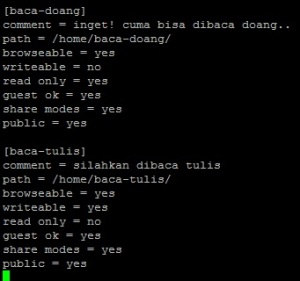
Ket :
- [baca-doang] : Hanya berupa penamaan semata.
- comment : Opsional
- path : Letak folder yang dishare.
- browseable : Menentukan apakah folder dapat disearch atau tidak.
- writeable : Hak akses menulis pada folder
- read only : Hak akses membaca pada folder
- “guest ok : yes” Memiliki arti untuk pemakaian service, terdapat account guest sehingga tidak perlu memasukkan password sedangkan “guest ok : no” memiliki arti permintaan membutuhkan autentikasi dari user yang terdaftar / tidak ada account Guest.
- share modes : Mode sharing file.
- public : Memiliki arti yang sama terhadap “guest ok : yes”.
8. Jika sudah men-setting konfigurasi, lanjut ke tahap berikut yaitu restart samba menggunakan perintah berikut ini.
#invoke-rc.d smbd restart
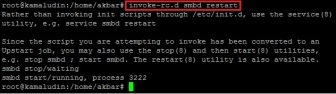
9. Untuk melihat daftar direktori yang dishare oleh server. Perintahnya menggunakan “#smbclient –L //199.199.199.222”. Dan yang bertanda merah itu adalah direktori yang dishare oleh server.
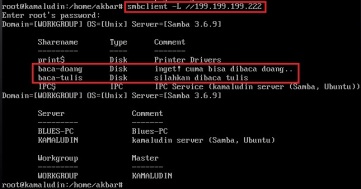
10. Tahap selanjutnya adalah mengecek folder yang sudah dishare di PC client. Buka “run” lalu ketikkan IP Address PC server, kemudian tekan enter. Jangan lupa IP fisik yang ada di PC client harus satu network dengan PC server supaya bisa mengaksesnya.
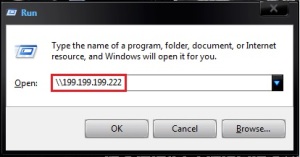
11. Nah ini adalah tampilan folder yang dishare server.
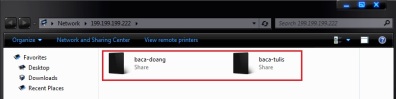
Semoga bermanfaat bagi anda semua



Tidak ada komentar:
Posting Komentar